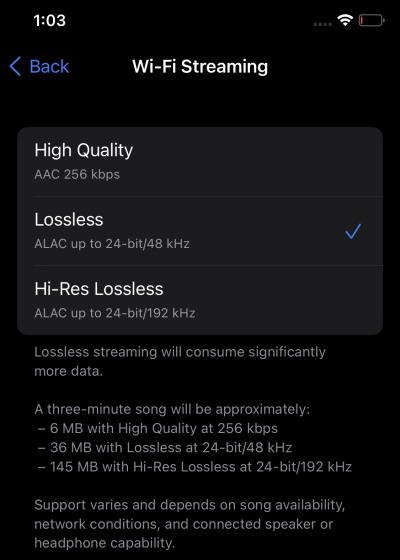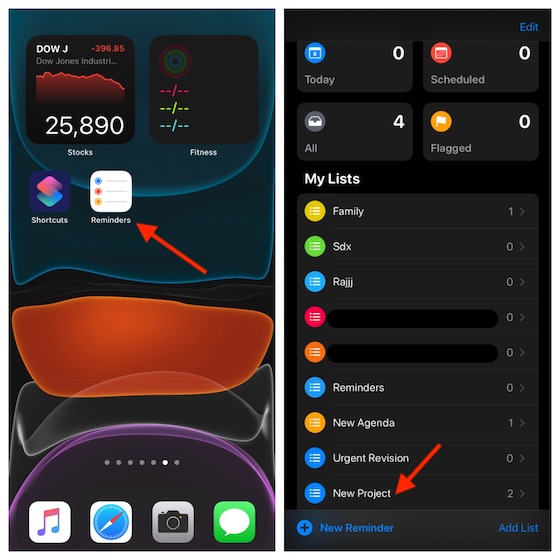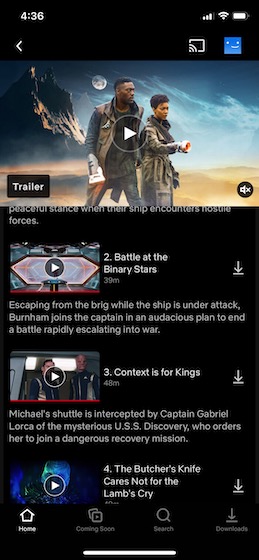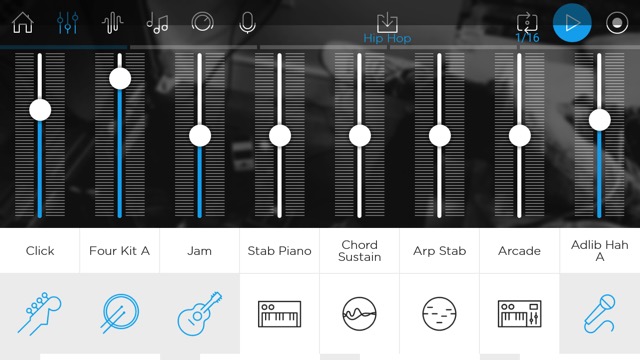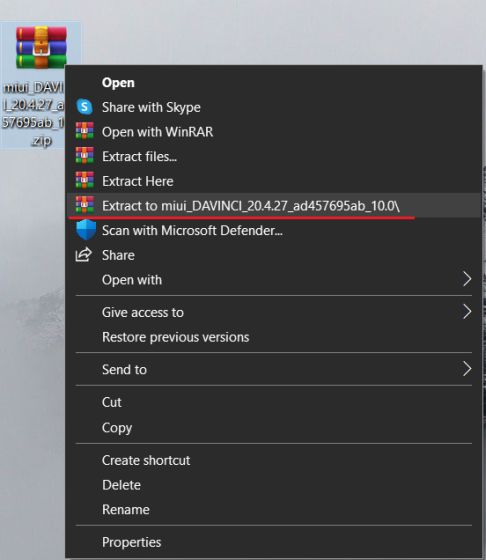Как исправить проблему разряда батареи в сервисах Google Play (Руководство)
Как и в Windows 10, у Android есть немало проблем, которые продолжают мешать работе, независимо от того, какую версию Android вы используете. Одна из основных проблем – разрядка батареи, вызванная сервисами Google Play. Как мы все знаем, сервисы Google Play – это зонтик многих сервисов Google, которые используются для слишком многих вещей. Это включает в себя аутентификацию учетной записи Google, обработку уведомлений, синхронизацию фоновых процессов, обмен данными между приложениями и многое другое. Итак, если вы столкнулись с проблемой разряда батареи в сервисах Google Play, вот лучшие исправления, которые вы можете попробовать.
Устранение проблемы разряда батареи в сервисах Google Play на MIUI, One UI, Android 11 и других устройствах (2021 г.)
Здесь я подробно упомянул семь методов, которые помогут вам решить проблему разрядки батареи в сервисах Google Play на вашем смартфоне Android. Вы можете развернуть таблицу ниже и перейти в соответствующий раздел одним щелчком мыши.
1. Обновите сервисы Google Play.
Прежде всего, я бы порекомендовал вам обновить Сервисы Google Play до последней версии. Возможно, вы получили плохой патч, который может серьезно снизить время автономной работы вашего смартфона.
1. Чтобы обновить сервисы Google Play, перейдите в «Настройки», найдите «игровые сервисы» и откройте его.
Программы для Windows, мобильные приложения, игры - ВСЁ БЕСПЛАТНО, в нашем закрытом телеграмм канале - Подписывайтесь:)
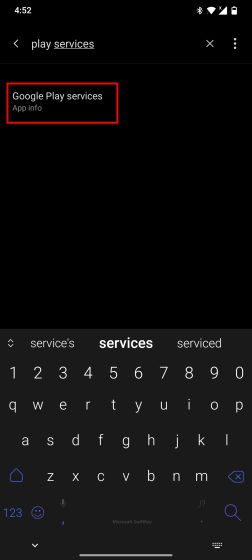
2. Вы также можете вручную перейти в «Настройки» -> «Приложения и уведомления» -> «Просмотреть все приложения». Здесь найдите «Сервисы Google Play» и откройте страницу с информацией о приложении.
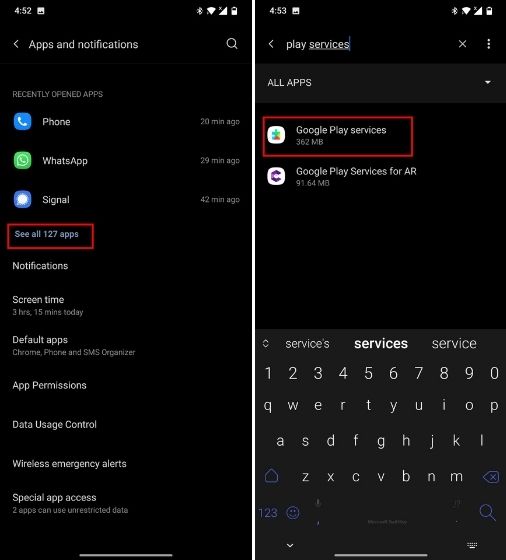
3. Затем нажмите «Дополнительно», чтобы развернуть меню, и выберите «Сведения о приложении».
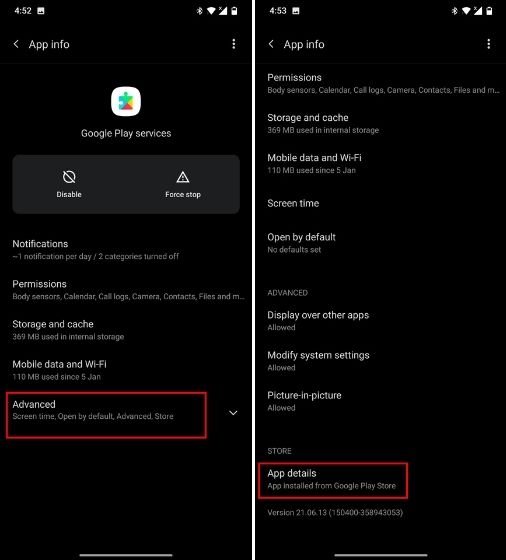
4. Вы попадете прямо на страницу Play Store сервисов Google Play. Если ожидается обновление, нажмите кнопку «Обновить», чтобы получить последние функции и установить исправление для вашего устройства.
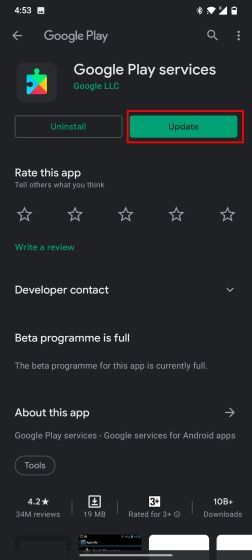
5. Если вы используете другие скины Android или более старую версию Android, вы можете не увидеть меню «Сведения о приложении» на вашем устройстве. В таких случаях вы можете установить приложение Play Services Info (Бесплатно). Это позволяет легко получить доступ к странице сервисов Google Play в Play Store.
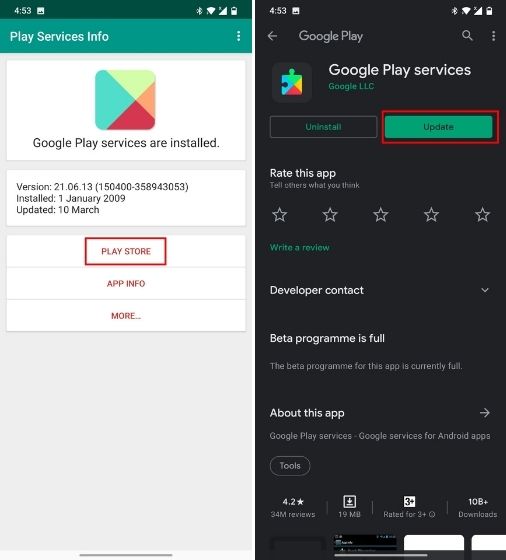
6. Кроме того, я настоятельно рекомендую вам также обновить Google Play Store. Play Store тесно связан с сервисами Google Play, и устаревший пакет может быть одной из причин проблемы с разрядом батареи на вашем устройстве Android. Для этого откройте Play Store, нажмите на гамбургер-меню и перейдите в «Настройки».
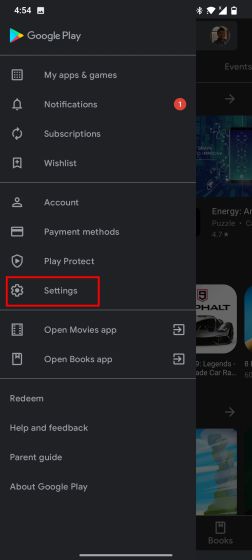
7. Затем прокрутите вниз и нажмите «Версия Play Store». Если доступно обновление, приложение сообщит вам, что «новая версия Google Play Store будет загружена и установлена» на вашем устройстве Android. Примерно через час выключите устройство и снова включите его. С этого момента вы не столкнетесь с проблемой разряда батареи, вызванной сервисами Google Play.
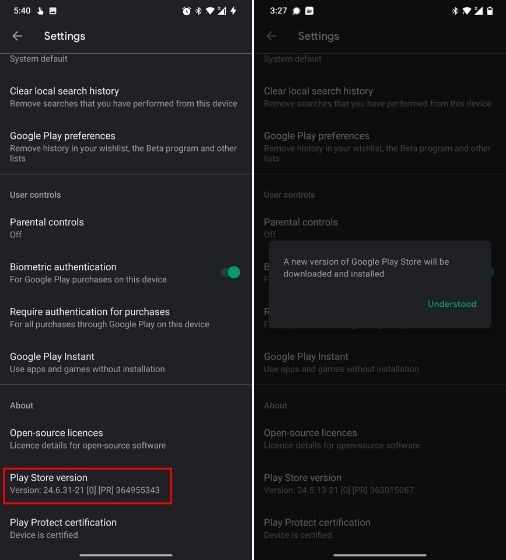
2. Закройте бета-версию сервисов Google Play.
Иногда пользователи даже не подозревают, что они участвуют в бета-программе сервисов Google Play. Как мы все знаем, бета-сборки обычно содержат ошибки и экспериментальные функции, которые могут привести к разрядке батареи. Итак, если вы не тестируете новые функции, отказ от бета-версии сервисов Google Play может стать решением. Вот как это сделать.
1. Откройте Google Play Store и перейдите в «Мои приложения и игры». После этого перейдите на вкладку «Бета».
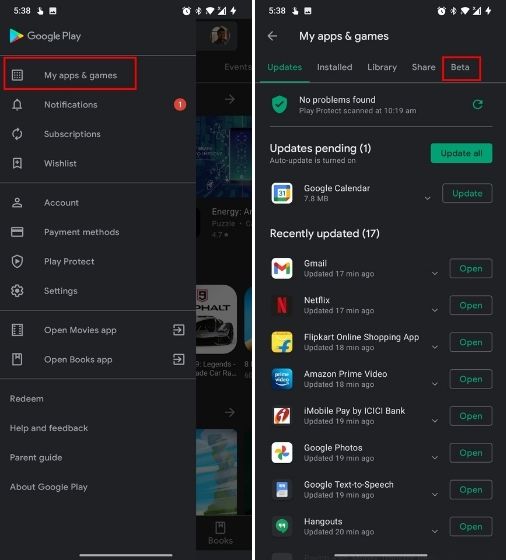
2. Если вы участвуете в бета-программе Google Play Services, вы найдете ее в списке здесь. Откройте страницу сведений о приложении и нажмите «Выйти». Это приведет к удалению бета-пакета.
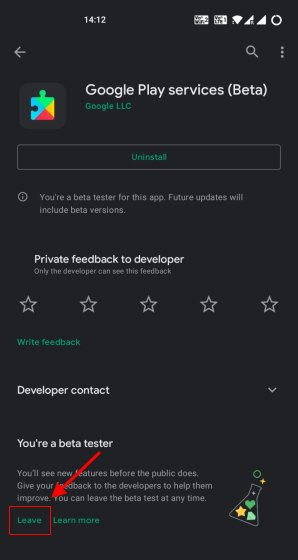
3. Имейте в виду, что удаление бета-приложения не приводит к немедленной установке стабильной версии. Поэтому вам нужно открыть страницу Play Services в Google Play Store, используя инструкции из вышеуказанного метода, и обновить ее вручную.
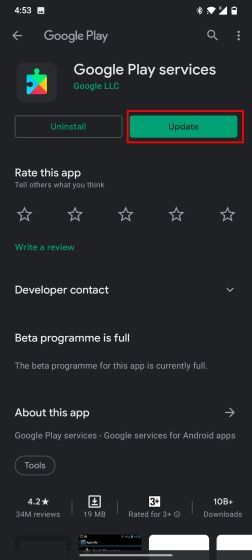
4. Также обратите внимание, что после внесения этих изменений сервисам Google Play требуется некоторое время, чтобы все синхронизировать. Так что в течение следующих нескольких часов вы можете снова столкнуться с проблемой разряда батареи. Опубликуйте это, он должен стабилизироваться, и у вас больше не должно быть проблем с разрядом батареи.
3. Перезагрузите устройство.
Это может показаться рудиментарным, но иногда перезагрузка устройства решает проблему разряда батареи, вызванную сервисами Google Play. Несколько пользователей сообщили, что после выключения смартфона и его повторного включения время автономной работы улучшается. Поэтому я предлагаю вам попробовать тот же трюк и проверить, сохраняется ли проблема.
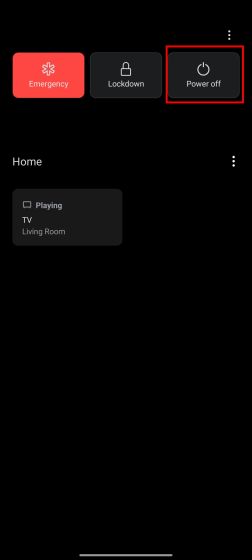
4. Очистить кеш
Если ни один из вышеперечисленных способов не помог решить проблему, необходимо очистить кеш. Не волнуйтесь, он не удалит ни ваши файлы, ни вашу учетную запись Google. Он просто удалит все временные / устаревшие файлы, которые Play Services накопил для своего использования. После очистки кеша будет создана новая копия данных, что должно решить проблему с разрядом батареи, вызванную службами Google Play.
1. Откройте «Настройки» и найдите «Play Services». Теперь откройте страницу информации о приложении «Сервисы Google Play».
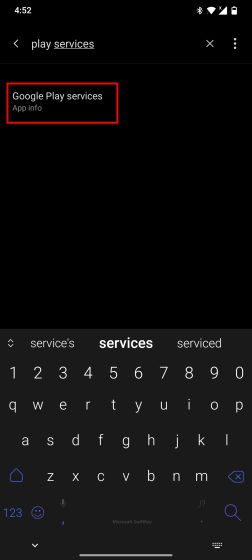
2. Кроме того, вы можете перейти в «Настройки» -> «Приложения и уведомления» -> «Просмотреть все приложения» и выполнить поиск «Сервисы воспроизведения». Откройте страницу информации о приложении.
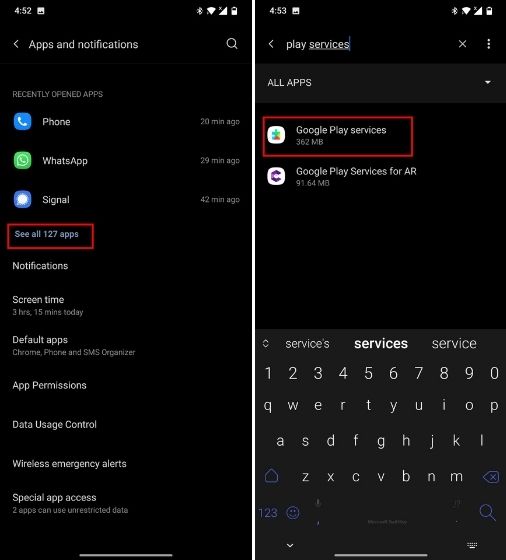
3. Теперь откройте «Хранилище и кеш» и нажмите «Очистить кеш». Подождите немного, и проблема с разрядом батареи исчезнет.
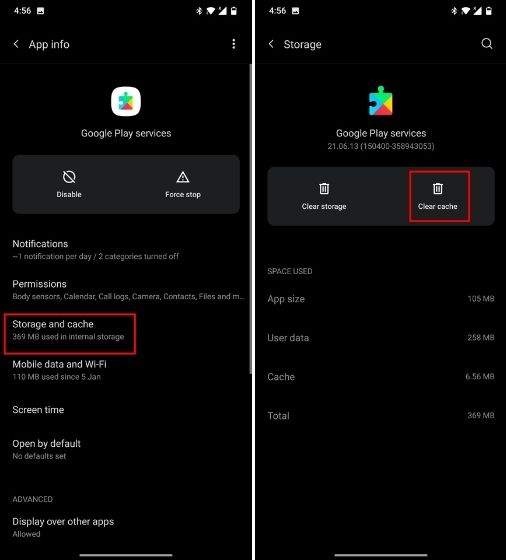
5. Отключите ненужную синхронизацию.
Пользователи, которые добавляют несколько учетных записей Google на свой смартфон Android, обычно сталкиваются с этой проблемой разряда батареи. Это потому, что слишком много процессов синхронизации выполняется в фоновом режиме, используя системные ресурсы и разряжая батарею в процессе. Сервис Google Play обрабатывает эти процессы, что сказывается на времени автономной работы. Поэтому я предлагаю вам полностью удалить учетную запись Google, если вы их не используете, или отключить синхронизацию для учетных записей, которые вы почти не используете. Вот как это сделать.
1. Откройте «Настройки» и перейдите в «Учетные записи». Здесь откройте учетную запись Google, которую вы не часто используете.
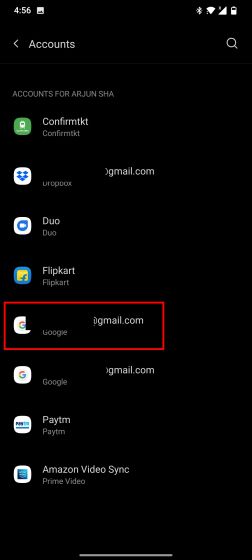
2. Затем нажмите кнопку «Удалить учетную запись». Вот и все.
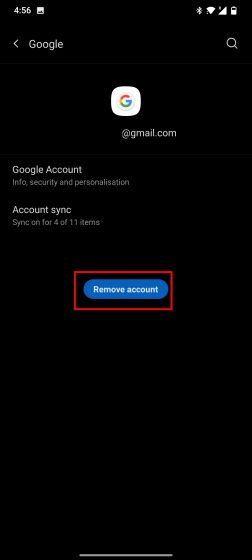
3. Если вы используете другие учетные записи Google, обязательно отключите ненужные процессы синхронизации. Например, если вы используете рабочую учетную запись только для Gmail и Календаря, отключите другие операции синхронизации. Просто откройте «Синхронизация учетной записи» и отключите переключатель для ненужных профилей синхронизации. Этот изящный небольшой совет поможет свести к минимуму расход заряда батареи, вызванный сервисами Google Play.

6. Удалите разрешение на местоположение.
Разрешение на определение местоположения на смартфонах Android – одна из основных причин разряда батареи. Вы должны предоставлять разрешение на определение местоположения только тем приложениям, которые действительно в нем нуждаются, таким как Карты, приложения для доставки еды и т. Д. Даже в этом случае обязательно используйте функции конфиденциальности Android 11 «Спрашивать каждый раз» или «Разрешать только при использовании приложения», чтобы контролируйте использование местоположения в фоновом режиме.
1. Откройте «Настройки» и перейдите в «Приложения и уведомления». Далее вам нужно открыть страницу настроек «Разрешения для приложений». Вы также можете выполнить поиск «разрешений» в настройках, чтобы напрямую перейти на страницу разрешений приложений.
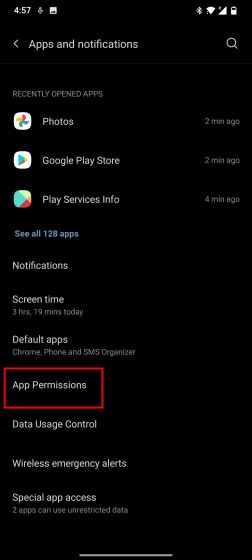
2. Здесь нажмите «Местоположение» и запретите это разрешение приложениям, которым оно не нужно. Вы также можете изменить разрешение на «Спрашивать каждый раз» или «Разрешить только при использовании приложения» в зависимости от вашего использования. Это небольшое изменение позаботится о том, чтобы не многие приложения запрашивали местоположение в фоновом режиме, тем самым решая проблему разряда батареи.
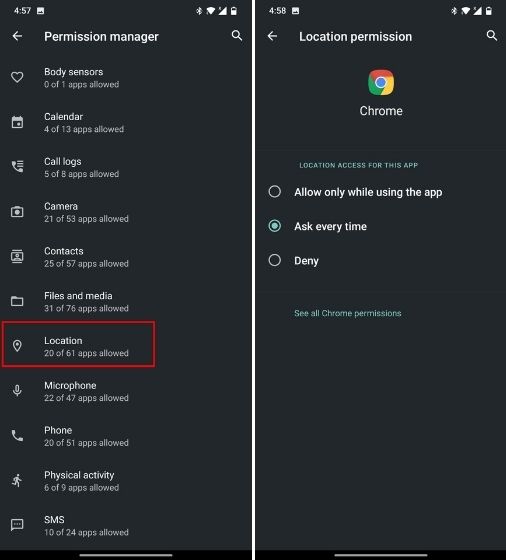
7. Очистить все данные
Если ни один из вышеперечисленных методов не работает для вас, возможно, вам придется нажать красную кнопку (не буквально) в качестве последнего средства. Он не удалит никакие ваши файлы и не сделает что-либо подобное, но удалит вашу учетную запись Google, и вам придется снова войти в систему с учетной записью Google. Кроме того, вам нужно будет настроить Play Store, Google Pay и другие приложения Google на вашем устройстве Android. Изначально уведомления также могут приходить с опозданием, поэтому имейте это в виду, прежде чем приступать к работе с этим исправлением.
1. Откройте «Настройки», найдите «Play Services» и откройте его.
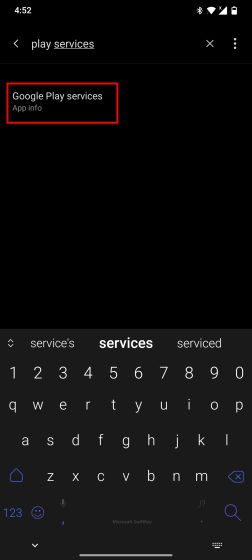
2. Затем откройте «Хранилище и кэш». Здесь нажмите «Очистить хранилище» вместо «Очистить кеш», как мы это делали в одном из описанных выше методов.
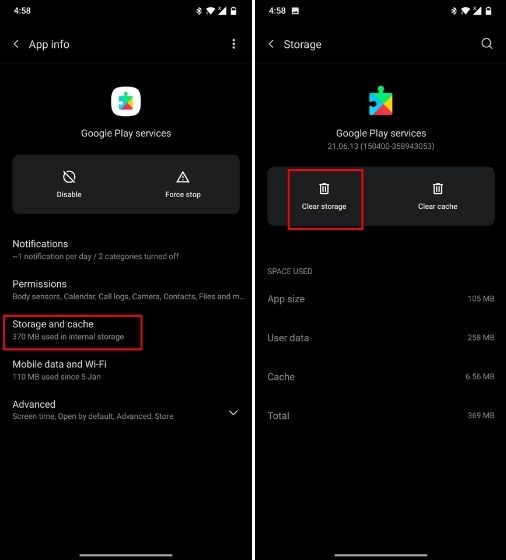
3. После этого нажмите на меню из трех точек в правом верхнем углу и нажмите «Удалить обновления», чтобы сбросить сервисы Google Play.
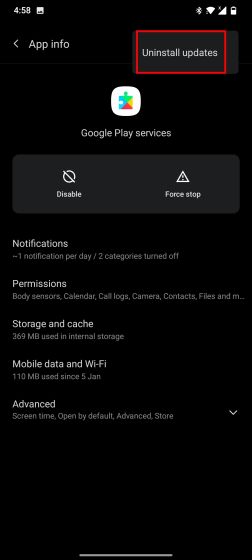
4. Затем следуйте первому способу, описанному в этой статье, и откройте страницу Play Store в сервисах Google Play. Теперь продолжайте и обновляйте сервисы Google Play. Это загрузит новую версию сервисов Google Play и вы увидите, как вы начнете заново, исправляя проблему разряда батареи в процессе.
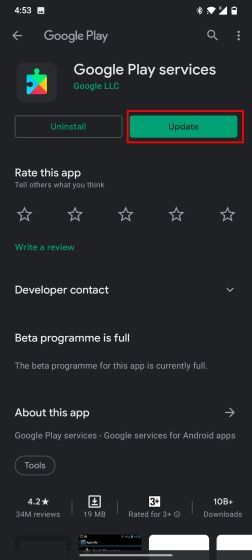
Разряд батареи из-за сервисов Google Play? Найдите решение здесь
Итак, это семь лучших способов решить проблему разряда батареи, вызванную сервисами Google Play. Теперь вы должны увидеть существенное снижение использования Play Services на 5-6%. Помимо этого, я бы посоветовал вам набраться терпения после пробного использования каждого метода. Для настройки и стабилизации Play Services требуется несколько часов. Во всяком случае, это все от нас. Если вы столкнулись с другой проблемой Android 11, скажем, с ошибкой «Ошибка проверки», затем щелкните связанное руководство, чтобы немедленно устранить ее. И если у вас есть какие-либо вопросы, дайте нам знать в разделе комментариев ниже.